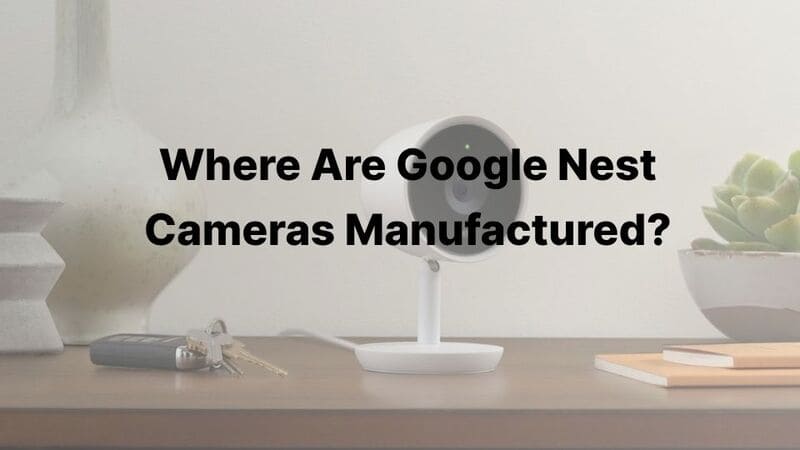El beneficio de este artículo es proporcionar instrucciones claras paso a paso sobre cómo utilizar eficazmente el botón de reinicio de la cámara Icsee, garantizando que su sistema de seguridad funcione sin problemas. Los lectores quieren ganar confianza en la gestión de la configuración de su cámara.
Estás en buenas manos: tengo orientación detallada sobre cómo restablecer tu cámara Icsee. Ya seas un principiante en tecnología o un profesional experimentado, mi objetivo es hacer que este proceso sea sencillo y sin estrés.
Después de terminar esta guía, su vida será más sencilla, con un sistema de seguridad que funcione sin problemas y tranquilidad.
En las próximas secciones, cubriré cuándo usar el botón de reinicio y brindaré una guía sencilla sobre cómo realizar un reinicio.
Comprender el botón de reinicio de la cámara ICSee
1. ¿Qué es un botón de reinicio?
Un botón de reinicio es una función de control que se encuentra en varios dispositivos y sistemas electrónicos, diseñada para reiniciar o restaurar el dispositivo a su estado inicial. Básicamente, detiene todas las operaciones actuales y borra cualquier dato almacenado en la memoria volátil, similar a reiniciar una computadora.
2. Cuándo utilizar el botón Restablecer
Debe usar el botón de reinicio si su dispositivo deja de responder, tiene fallas de software o encuentra errores del sistema que no se pueden resolver mediante la solución de problemas estándar. Al presionar el botón de reinicio se reinicia el dispositivo, lo que potencialmente soluciona problemas temporales al reinicializar los componentes de hardware y los procesos de software.
3. ¿Qué sucede cuando presiona el botón Restablecer?
Cuando presiona el botón de reinicio, el dispositivo interrumpe todas las operaciones en curso y se reinicia. Borra la memoria temporal, detiene todos los programas en ejecución e inicia el sistema operativo nuevamente. Este proceso ayuda a resolver errores y problemas de rendimiento que pueden haber causado el mal funcionamiento del dispositivo.
4. Precauciones antes de reiniciar
Antes de presionar el botón de reinicio, asegúrese de que se haga una copia de seguridad de los datos no guardados, ya que el reinicio los borrará. Compruebe si pasos de solución de problemas menos drásticos pueden resolver el problema. Utilice el botón de reinicio únicamente como último recurso para evitar la pérdida de datos no deseada o daños al sistema.
Ubicación del botón de reinicio de la cámara ICSee
Encontrar el botón de reinicio de la cámara ICSee a veces puede parecer una búsqueda del tesoro. ¡No temáis! Así es como puedes concentrarte en ese botón esquivo:
1. Debajo de la cámara
Si tienes una cámara tipo domo o tipo bala, el botón de reinicio probablemente esté colgando debajo. Es posible que tengas que desenroscar una cubierta o buscar un pequeño orificio. Introduce un alfiler o un clip, presiona y listo.
Diseño bastante inteligente, ¿verdad? Mantener el botón fuera de la vista ayuda a evitar reinicios accidentales.
2. Cerca de la cubierta de la ranura para tarjetas SD
Algunas cámaras ICSee tienen sus botones de reinicio cerca de la ranura para tarjetas SD. Si su cámara tiene una ranura para tarjeta SD, mire alrededor de la cubierta. Es posible que encuentres el botón de reinicio escondido justo en esa esquina.
Es un poco como un juego de escondite, ¡pero al menos mantiene las cosas interesantes!
3. Cerca del puerto de alimentación
Para modelos diseñados para enfrentarse al aire libre, mire cerca del puerto de entrada de energía. Probablemente encontrarás un pequeño botón empotrado allí. Su ubicación ayuda a mantenerlo a salvo de los elementos y al mismo tiempo ser accesible cuando sea necesario.
Solo recuerda, cuando mantienes presionado ese botón, no solo estás reiniciando tu cámara sino también preparando el escenario para un nuevo comienzo.
No importa el modelo, el Botón de reinicio de la cámara ICSee normalmente se encuentra en uno de estos tres lugares. Con paciencia y un poco de búsqueda, tendrás tu cámara reiniciada y lista en poco tiempo. ¡Feliz cacería!



Guía paso a paso para restablecer su cámara ICSee
¿Tiene problemas con su cámara ICSee y no está seguro de por dónde empezar? ¡Vamos a sumergirnos en ello!
1. Ubique el botón de reinicio de la cámara ICSee
Primero, busque el botón de reinicio en su cámara ICSee. Normalmente, este botón es pequeño y está ubicado cerca de la parte inferior o posterior de la cámara. Puede que tenga la etiqueta "RESET", pero a veces hay que entrecerrar los ojos para encontrarlo. Probablemente necesitarás un alfiler o una aguja para presionarlo; en serio, ¡es así de pequeño!
2. Asegúrese de que la cámara esté encendida
Antes de apresurarse a presionar el botón, asegúrese de que su cámara esté enchufada y tenga energía. Una cámara apagada no se reiniciará, no importa cuánto presione ese botón. Vuelva a verificar que el LED de encendido esté encendido, lo que indica que está listo para el proceso de reinicio.
3. Mantenga presionado el botón Restablecer
Aquí es donde entra en juego un poco de paciencia. Con un alfiler o un clip, presione y mantenga presionado el botón de reinicio de la cámara ICSee durante aproximadamente 10 a 15 segundos. Después de unos segundos, notarás que el indicador LED parpadea; esta es tu señal de que el proceso de reinicio está en marcha.
4. Espere a que la cámara se reinicie
Una vez que hayas soltado el botón, espera a que la cámara se reinicie. La cámara se reiniciará sola, lo que generalmente se indica mediante una serie de parpadeos en la luz LED. Este proceso puede tardar un par de minutos, así que no entre en pánico si parece que está tardando un poco.
5. Reconfigure los ajustes de su cámara
Su cámara ICSee ahora está restablecida a su configuración de fábrica. Abra su aplicación ICSee y siga las instrucciones en pantalla para configurarla nuevamente. Es posible que necesites tener a mano tus credenciales de Wi-Fi, ya que se te pedirá que las vuelvas a ingresar durante el proceso.
¡Ahí tienes! Con su cámara ICSee reiniciada, está listo para una vigilancia perfecta. Fácil, ¿verdad?
Solución de problemas comunes
Cuando se trata del botón de reinicio de la cámara Icsee, es posible que las cosas no siempre salgan tan bien como espera. Veamos algunos problemas comunes y cómo abordarlos.
1. Qué hacer si el botón Restablecer no funciona
Has pulsado el botón de reinicio, pero no pasa nada. Molesto, ¿verdad? Esto es lo que puedes hacer:
Compruebe la fuente de alimentación: Asegúrese de que su cámara esté encendida. Parece básico, pero te sorprendería saber con qué frecuencia es el culpable.
Inspeccionar el botón: Asegúrese de que el botón no esté atascado ni dañado. Utilice una herramienta pequeña como un clip para presionar si es necesario.
actualización de firmware: El firmware desactualizado a veces puede provocar un mal funcionamiento. Actualízalo y vuelve a intentarlo.
Si ninguno de estos pasos funciona, podría ser el momento de póngase en contacto con el soporte técnico. No lo dudes. ¡Más vale prevenir que lamentar!
2. Errores que se deben evitar durante el reinicio
Restablecer su cámara Icsee parece simple, pero existen inconvenientes.
No mantener presionado el botón el tiempo suficiente: El proceso de reinicio generalmente requiere mantener presionado el botón durante al menos 10 segundos. No te apresures.
Ignorar los indicadores LED: Preste atención a las luces que parpadean o cambian de color. Por lo general, indican el estado de su proceso de reinicio.
Reiniciar con demasiada frecuencia: Los reinicios constantes pueden dañar potencialmente su dispositivo. Hazlo sólo cuando sea necesario.
Si evita estos errores comunes, tendrá muchas más posibilidades de realizar un reinicio sin problemas.
3. Solución de problemas posteriores al reinicio
Entonces reiniciaste tu cámara, pero ahora enfrentas nuevos problemas. Típico, ¿verdad? He aquí cómo lidiar:
Vuelve a conectarte a Wi-Fi: A menudo, al restablecer se desconectará la cámara del Wi-Fi. Realice el proceso de configuración de la red nuevamente.
Verifique la configuración de la cámara: Es posible que la configuración predeterminada no sea la ideal. Vuelva a configurarlos para adaptarlos a sus necesidades.
Nueva verificación del firmware: A veces, un reinicio puede volver a un firmware anterior. Asegúrate de estar ejecutando la última versión.
Evite la interferencia de la red: Otros dispositivos pueden interferir con su cámara. Manténgalos a distancia para una conexión estable.
Si sus problemas persisten, consultar el manual del usuario o los foros en línea puede proporcionar orientación adicional. O ya sabes, póngase en contacto con el soporte técnico.
4. Resumiendo
Si sigue estos pasos, abordará los problemas más comunes relacionados con el botón de reinicio de la cámara Icsee como un profesional. La resolución de problemas puede resultar frustrante, pero con estos consejos estará bien equipado para volver a la normalidad rápidamente.
¡Ahí lo tienes! Reinicie su cámara Icsee con confianza. ¡Feliz solución de problemas y que su cámara funcione perfectamente!
Conclusión
Si los lectores tienen solicitudes de productos personalizados para su negocio, pueden Contáctenos para encontrar las soluciones adecuadas.
Esta guía proporciona una explicación detallada sobre cómo ubicar y usar el botón de reinicio en las cámaras Icsee. Cubre pasos específicos para identificar la ubicación del botón, las herramientas recomendadas y el proceso de reinicio para restaurar la configuración de fábrica, garantizando un funcionamiento fluido de la cámara.